 《图形与界面设计illustrator》课程教案.docx
《图形与界面设计illustrator》课程教案.docx
- 文档编号:7703059
- 上传时间:2023-01-25
- 格式:DOCX
- 页数:36
- 大小:111.15KB
《图形与界面设计illustrator》课程教案.docx
《《图形与界面设计illustrator》课程教案.docx》由会员分享,可在线阅读,更多相关《《图形与界面设计illustrator》课程教案.docx(36页珍藏版)》请在冰豆网上搜索。
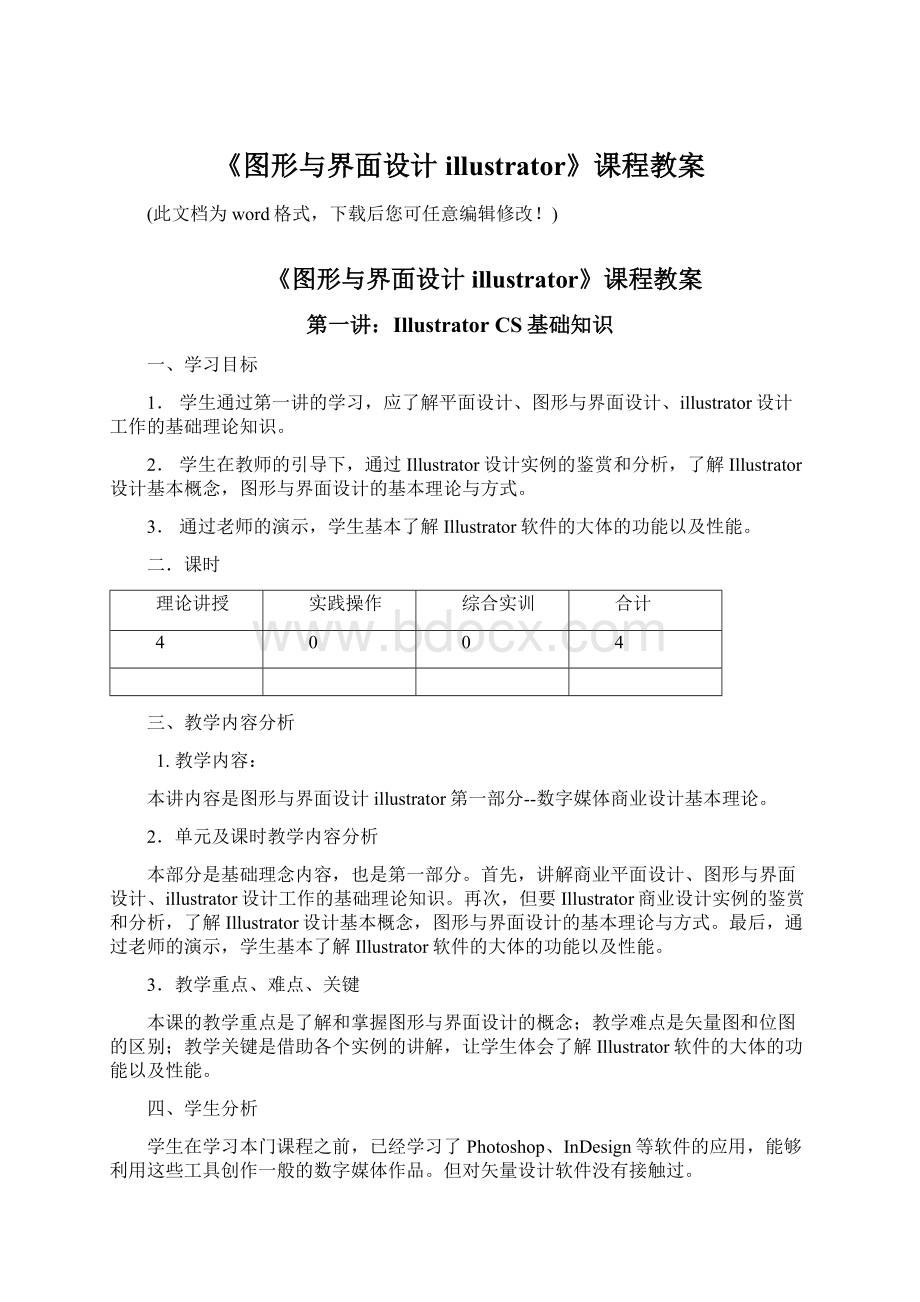
《图形与界面设计illustrator》课程教案
(此文档为word格式,下载后您可任意编辑修改!
)
《图形与界面设计illustrator》课程教案
第一讲:
IllustratorCS基础知识
一、学习目标
1.学生通过第一讲的学习,应了解平面设计、图形与界面设计、illustrator设计工作的基础理论知识。
2.学生在教师的引导下,通过Illustrator设计实例的鉴赏和分析,了解Illustrator设计基本概念,图形与界面设计的基本理论与方式。
3.通过老师的演示,学生基本了解Illustrator软件的大体的功能以及性能。
二.课时
理论讲授
实践操作
综合实训
合计
4
0
0
4
三、教学内容分析
1.教学内容:
本讲内容是图形与界面设计illustrator第一部分--数字媒体商业设计基本理论。
2.单元及课时教学内容分析
本部分是基础理念内容,也是第一部分。
首先,讲解商业平面设计、图形与界面设计、illustrator设计工作的基础理论知识。
再次,但要Illustrator商业设计实例的鉴赏和分析,了解Illustrator设计基本概念,图形与界面设计的基本理论与方式。
最后,通过老师的演示,学生基本了解Illustrator软件的大体的功能以及性能。
3.教学重点、难点、关键
本课的教学重点是了解和掌握图形与界面设计的概念;教学难点是矢量图和位图的区别;教学关键是借助各个实例的讲解,让学生体会了解Illustrator软件的大体的功能以及性能。
四、学生分析
学生在学习本门课程之前,已经学习了Photoshop、InDesign等软件的应用,能够利用这些工具创作一般的数字媒体作品。
但对矢量设计软件没有接触过。
五、教学过程
1.教学准备
教师准备:
教师机、教学广播软件、课件、Illustrator设计案例
学生准备:
复习已经学过的数字媒体设计软件
2.教学过程说明
活动内容
教学过程
时间分配
一、了解Illustrator
Illustrator是Adobe公司最新推出的专业矢量绘图软件。
它综合了功能强大的矢量绘图工具、完整的PostScript输出,并与Adobe家族的其他软件(如Photoshop)紧密地结合在一起。
通过它,用户可以随心所欲地创建出各种内容丰富的彩色或黑白图形、设计特殊效果的文字、置入图像,以及制作网页图形。
1课时
二、关于矢量图和点阵图
二、关于矢量图和点阵图
根据绘图原理和方法的不同,电脑图形可以分为矢量图和位图两种类型,我们可以分别称之为图形和图像。
1、矢量图
矢量图是基于数学方式绘制的曲线和其他几何体组成的图形,简单地说就是由轮廓和填充组成的图形。
它的每个图形都是一个自成一体的实体,具有颜色、形状、轮廓、大小和屏幕位置等属性。
当用户对矢量图进行编辑时,如移动、重新定义尺寸、重新定义形状或改变矢量图形的色彩等,都不会改变矢量图形的显示品质。
2、点阵图
点阵图由许多像小方块一样的“像素”构成,一般用于照片品质的图像处理。
1课时
三、图像分辨率,色彩模式
分辨率是用于描述图像文件信息量的术语,通常表述为:
像素厘米;像素英寸。
在保持不失真的情况下,该数据越大,印刷出来的图像也越大。
为了使印刷品有较好的质量,通常需要保证足够高的分辨率。
但分辨率也不是越高越好,过高的分辨率将生成过大的文件,从而导致硬盘空间不足及处理速度缓慢。
分辨率是用于描述图像文件信息量的术语,通常表述为:
像素厘米;像素英寸。
在保持不失真的情况下,该数据越大,印刷出来的图像也越大。
为了使印刷品有较好的质量,通常需要保证足够高的分辨率。
但分辨率也不是越高越好,过高的分辨率将生成过大的文件,从而导致硬盘空间不足及处理速度缓慢。
2课时
四、课堂小结
课外延伸
1.师生共同小结。
2.引导学生在课下收集典型成功的Illustrator设计案例,发到教师邮箱,熟悉illustrator软件。
下节课选出一些优秀作品,让学生相互展示和讲解。
第二讲:
IllustratorCS3基础操作
一、学习目标
1.学生通过该讲的学习,应了解文件的新建、保存和打开。
2.文档属性的修改。
3.调板的开启,快捷键的设置。
4.工作区的自定义。
二.课时
理论讲授
实践操作
综合实训
合计
2
2
0
4
三、教学内容分析
1.教学内容:
本讲内容为IllustratorCS3基础操作。
2.单元及课时教学内容分析
本讲内容讲解IllustratorCS3基础操作。
首先,介绍IllustratorCS3中文件的基础操作、快捷键的设置、调板的开启等基础知识。
再次,通过老师的演示和学生的上机操作,学生能够熟悉Illustrator软件的基本操作。
3.教学重点、难点、关键
本课的教学重点是IllustratorCS3基础操作;教学难点是Illustrator的功能预置;关键是学生上机实践时,能够迅速实现所学操作知识。
四、学生分析
1.学生已有知识基础
学生在学习该讲之前,已经学习了关于图形与界面设计的基础知识。
学生在之前有着Photoshop、InDesign等软件的应用基础,学习Illustrator应该比较容易,但要注意软件之间的区别。
五、教学过程
1.教学准备
教师准备:
教师机、教学广播软件、课件、Illustrator设计案例
学生准备:
复习上一讲的内容
2.教学过程说明
在本次课程开始之前,需复习上一讲所学内容。
以下是本次课程的教学过程:
活动内容
教学过程
时间分配
一、置入和导出文件
IllustratorCS3具有良好的兼容性,利用Illustrator的“置入”与“导出”功能,可以置入多种格式的图形图像文件为Illustrator所用,也可以将Illustrator的文件以其他的图象图像格式导出为其他软件所用。
5.比例:
是指部分与部分,或部分与全体之间的数量关系。
比例是构成设计中一切单位大小,以及各单位间编排组合的重要因素。
6.重心:
画面的中心点,就是视觉的重心点,画面图像的轮廓的变化,图形的聚散,色彩或明暗的分布都可对视觉中心产生影响。
7.节奏:
节奏这个具有时间感的用于在构成设计上指以同一要素连续重复时所产生的运动感。
8.韵律:
平面构成中单纯的单元组合重复易于单调,由有规律变化的形象或色群间以数比、等比处理排列,使之产生音乐的旋律感,成为韵律。
1课时
二、视图的显示模式、视图辅助工具
在Illustrator中除了可以以正常显示的方式观察文档窗口中的图形外,还可以线条稿的形式来观察。
选择菜单栏“文件”|“轮廓”命令,可将当前所显示的图形以无填充、无颜色、无画笔效果的原线条状态显示。
在Illustrator中提供了多种辅助绘图的工具。
这些工具对绘制图形不作任何修改,只在绘制过程中起到参考作用。
这些工具用于测量和定位图形,熟练应用可以提高工作效率。
1课时
三、改变图片的显示
在Illustrator中提供了缩放工具、手形工具和“导航器”调板等多种形式,可以方便的按照不同的放大倍数查看图形的不同区域,更加精确的绘制和编辑图像。
在IllustratorCS3中,用户可以通过“视图”菜单中“放大”、“缩小”、“适合窗口大小”和“实际大小”命令调整所需视图的显示比例。
也可以选择“工具”面板中的“缩放”工具来实现视图显示比例的调整。
在放大显示的工作区域中观察图形时,经常还需要观察窗口以外的视图区域,因此,需要通过移动视图显示区域来进行观察。
如果需要实现该操作,用户可以选择工具箱中的“手形”工具,然后在工作区中按下并拖动鼠标,即可移动视图显示画面。
在IllustratorCS3中,通过“导航器”面板,用户不仅可以很方便地对工作区中所显示的图形文档进行移动显示观察,还可以对视图显示的比例进行缩放调节。
通过选择“窗口”|“导航器”命令即可显示或隐藏“导航器”调板。
2课时
四、课堂小结
课外延伸
1.师生共同小结。
2.引导学生在课下复习Illustrator软件的基本操作和操作流程。
第三讲:
绘制基础一
一、学习目标
1.学生通过该讲的学习,学会绘制简单线段和形状。
2.学习绘制矩形和方形、定圆角矩形的圆角半径、椭圆、多边形。
3.掌握使用铅笔工具绘图。
二.课时
理论讲授
实践操作
综合实训
合计
2
2
0
4
三、教学内容分析
1.教学内容:
本讲内容是绘制基础的基本图形部分。
2.单元及课时教学内容分析
本讲内容是绘制基础的基本图形部分。
首先,认识路径,路径是Illustrator绘制图形的重要部分。
无论多复杂的图形,都是由路径组成的。
用户可以通过创建和编辑路径,绘制出自己满意的图形。
其次,介绍工具组中的工具包括“矩形”工具、“圆角矩形”工具、“椭圆”工具、“多边形”工具、“星形”工具和“光晕”工具。
3.教学重点、难点、关键
本课的教学重点是认识路径;教学难点路径的使用;教学关键是借助各个实例的讲解,让学生掌握基本图形的线断和规则图形的制作方法、技巧和工艺。
四、学生分析
学生已有知识基础:
学生在学习该讲之前,已经掌握了Illustrator软件基本使用方法,能够制作的简单的图形了。
五、教学过程
1.教学准备
教师准备:
教师机、教学广播软件、课件、Illustrator设计案例。
学生准备:
复习上一讲的内容,复习Illustrator软件的基本工具使用。
2.教学过程说明
在本次课程开始之前,需复习上一讲所学内容。
以下是本次课程的教学过程:
活动内容
教学过程
时间分配
一、直线与曲线
1直线
单击生成直角点,两个直角点之间的连线为直线。
2曲线
单击后拖动,生成平滑点。
平滑点两侧的线段为曲线,两曲线在平滑点处相切。
按Alt键改变其中一个方向线的方向,生成角点。
角点两侧的线段也为曲线,两曲线在角点处相交。
路径的编辑
1直接选取工具
它可选择锚点、路径段和方向线上的柄,并以此来修改路径。
但它不能改变锚点的性质。
2转换方向点控制工具
它可改变锚点的性质。
单击任何锚点,都可使之变为直角点。
在直角点上拖动就可把直角点变为平滑点。
拖动方向线上的柄,可把平滑点变为角点。
3切分路径
1剪刀工具
在路径段和锚点上使用剪刀工具。
2美工刀工具
用美工刀切割不封闭路径时,会割成两个封闭路径。
3“对象路径切割”命令
所选路径用此命令可把与该路径上下相重叠的路径切割。
4路径滤镜的应用
把直线用剪刀工具剪断,分别用“滤镜风格化添加箭头”命令,给两线段添加箭头和尾羽。
、
1课时
二、几何图形工具组的使用
使用IllustratorCS3的基本图形绘制工具组中的工具,可以在文档中绘制多种几何形状的矢量图形。
该工具组中的工具包括“矩形”工具、“圆角矩形”工具、“椭圆”工具、“多边形”工具、“星形”工具和“光晕”工具。
1课时
三、使用铅笔工具绘图
铅笔工具在AdobeIllustrator和InDesign中的工作方式大致相同。
它可用于绘制开放路径和闭合路径,就像用铅笔在纸上
绘图一样。
这对于快速素描或创建手绘外观最有用。
绘制路径后,如有需要您可以立刻更改。
当您使用“铅笔”工具绘制时锚点已设置;您不决定它们所在位置。
但是,当路径完成后您可以调整它们。
设置的锚点数量由
路径的长度和复杂程度以及“铅笔工具首选项”对话框中的容差设置决定。
这些设置控制“铅笔”工具对您的鼠标或画图板光笔移动的敏感程度。
2课时
四、课堂小结
课外延伸
1.师生共同小结。
2.引导学生在课下IIlustrator工具的基本工具的使用和操作流程。
布置作业为制作较为简单的实例,下节课开始前给出答案。
第四讲:
绘制基础二
一、学习目标
1.学生通过该讲的学习,“钢笔”工具与控制面板的使用。
2.掌握编辑路径的方法。
二.课时
理论讲授
实践操作
综合实训
合计
2
2
0
4
三、教学内容分析
1.教学内容:
本讲内容是绘制基础的基本图形的第二部分。
2.单元及课时教学内容分析
本讲内容是绘制基础的基本图形的第二部分。
首先,掌握“钢笔”工具与控制面板的使用,“工具”面板中的“钢笔”工具是Illustrator中最基本、最重要的矢量绘图工具,它可以绘制直线、曲线和任意的复杂图形。
其次,介绍路径的编辑,绘制完成路径后,用户还可以利用Illustrator提供的路径编辑工具和命名,对已有路径上的锚点或整体路径进行调整。
并且可以通过多种工具和命令方便、快捷的改变图形路径的形状外观。
。
3.教学重点、难点、关键
本课的教学重点是学习路径的编辑方法;教学难点是钢笔工具的使用;教学关键是借助各个实例的讲解,让学生掌握钢笔工具的制作方法、技巧和工艺。
四、学生分析
学生已有知识基础:
学生在学习该讲之前,已经掌握了Illustrator软件基本使用方法,能够制作的简单的图形了。
五、教学过程
1.教学准备
教师准备:
教师机、教学广播软件、课件、Illustrator设计案例。
学生准备:
复习上一讲的内容,复习Illustrator软件的基本工具使用。
2.教学过程说明
在本次课程开始之前,需复习上一讲所学内容。
以下是本次课程的教学过程:
活动内容
教学过程
时间分配
一、“钢笔”工具与控制面板的使用
用钢笔工具绘制曲线
可以通过如下方式创建曲线:
在曲线改变方向的位置添加一个锚点,然后拖动构成曲线形状的方向线。
方向线的长度和斜度决定了曲线的形状。
如果您使用尽可能少的锚点拖动曲线,可更容易编辑曲线并且系统可更快速显示和打印它们。
使用过多点还会在曲线中造成不必要的凸起。
请通过调整方向线长度和角度绘制间隔宽的锚点和练习设计曲线形状。
2将钢笔工具定位到曲线的起点,并按住鼠标按钮。
此时会出现第一个锚点,同时钢笔工具指针变为一个箭头。
(在Photoshop中,只有在您开始拖动后,指针才会发生改变。
)
3拖动以设置要创建的曲线段的斜度,然后松开鼠标按钮。
一般而言,将方向线向计划绘制的下一个锚点延长约三分之一的距离。
(您以后可以调整方向线的一端或两端。
)按住Shift键可将工具限制为45度的倍数。
2课时
二、路径的编辑
在Illustrator中,用户可以通过多种方法选择路径图形后,对路径的锚点进行添加、删除或是转换锚点,还可以对路径进行平滑、擦除、分割、对齐与连接、改变路径图形外观等编辑操作。
2课时
四、课堂小结
课外延伸
1.师生共同小结。
2.引导学生在课下IIlustrator工具的基本工具的使用和操作流程。
布置作业为制作较为简单的实例,下节课开始前给出答案。
第五讲:
绘制基础三
一、学习目标
1.学生通过该讲的学习,学会描摹图稿,包括自动描摹和手动描摹。
2.掌握光晕工具的使用方法,掌握画笔工具的使用方法。
二.课时
理论讲授
实践操作
综合实训
合计
2
2
0
4
三、教学内容分析
1.教学内容:
本讲内容是绘制基础的基本图形的第三部分。
2.单元及课时教学内容分析
本讲内容是绘制基础的基本图形的第三部分。
首先,掌握描摹的方法,描摹图稿最简单的方式是打开或将文件置入到Illustrator中,然后使用“实时描摹”命令描摹图稿。
您可以控制细节级别和填色描摹的方式。
其次,介绍画笔工具,使用画笔工具可以直接绘制路径并同时应用画笔样式效果,或将画笔样式效果应用到现有的路径上。
IllustratorCS3中提供了多种不同样式的画笔,可以建立各种外观风格的路径。
3.教学重点、难点、关键
本课的教学重点是描摹工具的使用方法;教学难点是手绘描摹有一定的难度;教学关键是借助各个实例的讲解,让学生描摹工具的制作方法、技巧和工艺。
四、学生分析
学生已有知识基础:
学生在学习该讲之前,已经掌握了Illustrator软件基本使用方法,能够制作的简单的图形了。
但复杂的工具还不能很快的掌握。
五、教学过程
1.教学准备
教师准备:
教师机、教学广播软件、课件、Illustrator设计案例。
学生准备:
复习上一讲的内容,复习Illustrator软件的基本工具使用。
2.教学过程说明
在本次课程开始之前,需复习上一讲所学内容。
以下是本次课程的教学过程:
活动内容
教学过程
时间分配
一、掌握描摹的方法
自动描摹图稿
1打开或置入文件用作描摹的源图像。
2选择源图像后,执行下列操作之一:
a)若要使用描摹预设来描摹图像,请单击“控制”面板中的“描摹预设和选项”按钮并选择一个预设。
b)若要使用默认描摹选项描摹图像,请单击“控制”面板中的“实时描摹”,或选择“对象”>“实时描摹”>“建立”。
c)若要在描摹图像前设置描摹选项,请单击“控制”面板中的“描摹预设和选项”按钮,然后选择“描摹选项”。
或选择“对象”>“实时描摹”>“描摹选项”。
设置描摹选项,然后单击“描摹”。
2课时
二、“画笔”面板与画笔库的使用
“画笔”面板用于显示当前文件的画笔。
无论何时从画笔库中选择画笔,都会自动将其添加到“画笔”面板中。
创建并存储在“画笔”面板中的画笔仅与当前文件相关联,即每个Illustrator文件可以在其“画笔”面板中包含一组不同的画笔。
2课时
四、课堂小结
课外延伸
1.师生共同小结。
2.引导学生在课下Illustrator工具的基本工具的使用和操作流程。
布置作业为制作较为简单的实例,下节课开始前给出答案。
第六讲:
绘制基础四
一、学习目标
1.学生通过该讲的学习,掌握“符号”面板与符号库的使用。
2.学会绘制符号。
二.课时
理论讲授
实践操作
综合实训
合计
2
2
0
4
三、教学内容分析
1.教学内容:
本讲内容是绘制基础的基本图形的第四部分。
2.单元及课时教学内容分析
本讲内容是绘制基础的基本图形的第四部分。
在Illustrator中,用户可以通过任何Illustrator图形对象创建符号,包括路径、复合路径、文字、点阵图、网格对象以及对象群组。
但是,不能使用链接的图稿或一些组,如图表组,创建符号。
还可以从现有的符号创建新符号、复制符号,并且进行编辑。
也可以在创建符号后,对其重新命令或进行复制以创建新符号。
3.教学重点、难点、关键
本课的教学重点是符号工具的使用方法;教学难点是绘制符号的方法;教学关键是借助各个实例的讲解,让学生符号工具的制作方法、技巧和工艺。
四、学生分析
学生已有知识基础:
学生在学习该讲之前,已经掌握了Illustrator软件基本使用方法,能够制作的简单的图形了。
但复杂的工具还不能很快的掌握。
五、教学过程
1.教学准备
教师准备:
教师机、教学广播软件、课件、Illustrator设计案例。
学生准备:
复习上一讲的内容,复习Illustrator软件的基本工具使用。
2.教学过程说明
在本次课程开始之前,需复习上一讲所学内容。
以下是本次课程的教学过程:
活动内容
教学过程
时间分配
一、掌握描摹的方法
符号工具的应用:
使用“符号喷枪”工具建立符号组,然后再使用其它的符号工具可以变更组合中实例的密度、颜色、位置、尺寸、旋转度、透明度与样式等。
1.“符号喷枪”工具
2.“符号位移器”工具
3.“符号紧缩器”工具
4.“符号缩放器”工具
5.“符号旋转器”工具
6.“符号着色器”工具
7.“符号滤色器”工具
8.“符号样式器”工具
4课时
四、课堂小结
课外延伸
1.师生共同小结。
2.引导学生在课下IIlustrator工具的基本工具的使用和操作流程。
布置作业为制作较为简单的实例,下节课开始前给出答案。
第七讲:
设置描边与填色
一、学习目标
1.学生通过该讲的学习,学会描边与填色的设置。
2.对网格工具有所掌握,“渐变”工具与面板的使用。
3.色彩管理系统的应用。
二.课时
理论讲授
实践操作
综合实训
合计
6
6
0
12
三、教学内容分析
1.教学内容:
本讲内容是主要学习填色和颜色管理。
2.单元及课时教学内容分析
本讲内容是填色和颜色管理。
首先,描边与填色的设置。
在Illustrator中,可以使用“工具”面板中的颜色控制区,或“颜色”面板中的填充和描边颜色选框设置绘制对象的填充和描边。
其次,“渐变”工具与面板的使用,如果想在对象上应用渐变效果,可通过使用渐变工具、渐变面板与网格工具。
使用网格工具可以在图形内添加网格点,并结合颜色面板来填充颜色,而填充的颜色相周围渐层展开。
渐变工具则需结合“渐变”面板,并在“渐变”和“颜色”面板中编辑所需的渐变颜色。
再次,色彩管理系统,色彩匹配问题是由不同的设备和软件使用的色彩空间不同造成的。
一种解决方式是使用一个可以在设备之间准确地解释和转换颜色的系统。
色彩管理系统(CMS)将创建了颜色的色彩空间与将输出该颜色的色彩空间进行比较并做必要的调整,使不同的设备所表现的颜色尽可能一致。
3.教学重点、难点、关键
本课的教学重点是填色工具的使用;教学难点是颜色管理;教学关键是借助各个实例的讲解,让学生掌握填色工具的制作方法、技巧和工艺。
四、学生分析
学生已有知识基础:
学生在学习该讲之前,已经掌握了Illustrator软件基本使用方法,能够制作的简单的图形了。
但复杂的工具还不能很快的掌握。
五、教学过程
1.教学准备
教师准备:
教师机、教学广播软件、课件、Illustrator设计案例。
学生准备:
复习上一讲的内容,复习Illustrator软件的基本工具使用。
2.教学过程说明
在本次课程开始之前,需复习上一讲所学内容。
以下是本次课程的教学过程:
活动内容
教学过程
时间分配
一、描边与填色的设置
在Illustrator中,可以使用“工具”面板中的颜色控制区,或“颜色”面板中的填充和描边颜色选框设置绘制对象的填充和描边。
填色是指对象中的颜色、图案或渐变。
填色可以应用于开放和封闭的对象,以及“实时上色”组的表面。
描边是对象、路径或实时上色组边缘的可视轮廓。
用户可以控制描边的宽度和颜色。
也可以使用“路径”选项来创建虚线描边,并使用画笔为风格化描边上色。
4课时
二、“网格”工具的使用
在Illustrator中,可以利用“网格”工具给对象进行渐变填充,以达到逼真的立体效果,如可以绘制三维物体和人物。
“渐变”工具与面板的使用:
在使用“渐变”工具时通常需要配合使用“渐变”面板,并且是先在“渐变”面板中设定所需要渐变后,再用渐变工具在画面中拖动鼠标以给图形进行渐变填充。
4课时
三、色彩管理系统
色彩匹配问题是由不同的设备和软件使用的色彩空间不同造成的。
一种解决方式是使用一个可以在设备之间准确地解释和转换颜色的系统。
色彩管理系统(CMS)将创建了颜色的色彩空间与将输出该颜色的色彩空间进行比较并做必要的调整,使不同的设备所表现的颜色尽可能一致。
色彩管理系统借助于颜色配置文件转换颜色。
配置文件是对设备的色彩空间的数学描述。
例如,扫
- 配套讲稿:
如PPT文件的首页显示word图标,表示该PPT已包含配套word讲稿。双击word图标可打开word文档。
- 特殊限制:
部分文档作品中含有的国旗、国徽等图片,仅作为作品整体效果示例展示,禁止商用。设计者仅对作品中独创性部分享有著作权。
- 关 键 词:
- 图形与界面设计illustrator 图形 界面设计 illustrator 课程 教案
 冰豆网所有资源均是用户自行上传分享,仅供网友学习交流,未经上传用户书面授权,请勿作他用。
冰豆网所有资源均是用户自行上传分享,仅供网友学习交流,未经上传用户书面授权,请勿作他用。


 广东省普通高中学业水平考试数学科考试大纲Word文档下载推荐.docx
广东省普通高中学业水平考试数学科考试大纲Word文档下载推荐.docx
